Nhiều người dùng iPhone đã báo cáo rằng họ gặp sự cố với ứng dụng Camera trên iPhone của mình, cụ thể là ứng dụng không thể mở hoặc đột ngột ngừng phản hồi. Một số nguyên nhân được cho là trục trặc phần mềm, iPhone không đủ bộ nhớ để khởi chạy ứng dụng hoặc do camera dính bụi bẩn.
Khi nào bạn nên bắt đầu kiểm tra sự cố
Hãy nhanh chóng kiểm tra và bắt đầu quy trình khắc phục sự cố nếu bạn nhận thấy rằng ứng dụng Camera mất nhiều thời gian hơn để tải, mở ra với màn hình đen, không chuyển được qua lại giữa các chế độ chụp ảnh hoặc không cho phép bạn nhấp vào các hình ảnh vừa chụp ở góc dưới cùng bên trái màn hình.

Một số nguyên nhân được cho là trục trặc phần mềm, iPhone không đủ bộ nhớ để khởi chạy ứng dụng hoặc do camera dính bụi bẩn.
Trước hết, bạn cần tìm ra nguyên nhân gây ra các rắc rối bạn đang gặp phải với ứng dụng máy ảnh của iPhone. Như đã đề cập trước đó, ứng dụng máy ảnh trên iPhone có thể ngừng hoạt động do các sự cố liên quan đến phần mềm hoặc phần cứng. Nếu đó là sự cố của phần mềm Camera, thì các ứng dụng khác như FaceTime, Instagram hoặc WhatsApp vẫn có thể truy cập và sử dụng máy ảnh bình thường.
Vì vậy, hãy thử mở một trong các ứng dụng tích hợp camera và kiểm tra xem camera có còn khả dụng hay không. Nếu camera vẫn hoạt động bình thường trên các ứng dụng đó, thì vấn đề nằm ở phần mềm Camera của iPhone. Trong trường hợp này, có một cách khắc phục khá đơn giản là đóng hoàn toàn ứng dụng và mở lại.
Khởi động lại hoặc cập nhật iPhone
Nếu ứng dụng Camera vẫn không hoạt động, hãy thử phương pháp “vàng” được dùng để khắc phục hầu hết các lỗi và trục trặc trên iPhone, đó là khởi động lại iPhone của bạn. Thao tác này sẽ khắc phục mọi vấn đề có thể phát sinh do sự cố phần mềm nhỏ.

Khởi động lại hoặc cập nhật iPhone khi không khởi chạy được camera.
1. Giữ nút nguồn trên iPhone.
2. Tắt iPhone bằng thanh trượt tắt nguồn trên màn hình và đợi ít nhất 30 giây.
3. Giữ nút nguồn để bật lại iPhone.
4. Mở ứng dụng Camera, thử nhấp vào ảnh và chuyển đổi giữa các chế độ như ảnh, video,...
Nếu ứng dụng vẫn không hoạt động bình thường, hãy thử cách thứ hai: kiểm tra bản cập nhật iOS.
1. Mở Cài đặt và chuyển đến Cài đặt chung.
2. Chọn Cập nhật phần mềm và kiểm tra xem iPhone của bạn có đang sử dụng phiên bản iOS mới nhất hay chưa.
3. Nếu chưa, hãy Tải xuống và Cài đặt phiên bản iOS mới nhất.
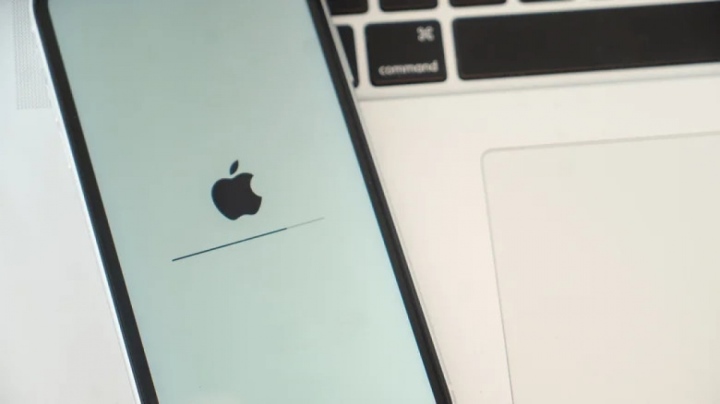
Đặt lại iPhone về cài đặt gốc cũng giúp xác định được lỗi liên quan đến phần mềm.
Đặt lại iPhone
Nếu vẫn chưa khắc phục thành công sự cố camera bằng những cách trên, bạn có thể thử đặt lại iPhone về cài đặt mặc định. Đầu tiên, hãy thử đặt lại tất cả các cài đặt.
1. Mở Cài đặt và chọn Cài đặt chung.
2. Chọn Chuyển hoặc Đặt lại iPhone ở cuối menu.
3. Chạm vào Đặt lại ở cuối màn hình và chọn Đặt lại tất cả cài đặt.
4. Xác nhận đặt lại tất cả cài đặt về mặc định trên iPhone, bao gồm các tùy chọn và quyền liên quan đến ứng dụng.
5. Sau khi thiết lập lại hoàn tất, hãy mở ứng dụng Camera xem ứng dụng có phản hồi không.
Nếu việc đặt lại tất cả các cài đặt không hiệu quả, hãy thử khôi phục cài đặt gốc cho iPhone của bạn. Tuy nhiên, phương pháp này sẽ xóa tất cả dữ liệu trên iPhone của bạn. Do đó, trước khi thực hiện khôi phục cài đặt gốc, hãy tạo bản sao lưu dữ liệu trên iCloud để khôi phục dữ liệu iPhone của bạn sau khi thiết bị trở lại cài đặt gốc.
1. Mở Cài đặt, chuyển đến Cài đặt chung.
2. Chọn Xóa tất cả nội dung và cài đặt.
3. Nhấn Tiếp tục và làm theo hướng dẫn trên màn hình để đặt lại iPhone.
4. Sẽ mất vài phút trước khi bạn có thể sử dụng lại iPhone của mình.
5. Sau khi hoàn tất, iPhone sẽ khởi động trên màn hình chào mừng. Làm theo hướng dẫn để thiết lập lại.
6. Kiểm tra ứng dụng Camera.

Nếu tất cả các bước trên đều không thành công rất có thể camera iPhone của bạn đã lỗi phần cứng.
Kiểm tra và khắc phục các sự cố phần cứng
Nếu bạn đã thử toàn bộ các cách sửa lỗi máy ảnh iPhone liên quan đến phần mềm nhưng vẫn không thành công, hãy bắt đầu kiểm tra ống kính máy ảnh của iPhone xem có bất kỳ dấu hiệu hư hỏng vật lý nào không, đặc biệt trong trường hợp bạn đã từng làm rơi chiếc iPhone của mình.
Hãy lưu ý rằng không chỉ ống kính máy ảnh bên ngoài mới có thể bị vỡ, người dùng Apple đã từng báo cáo việc bị vỡ ống kính máy ảnh bên trong. Ống kính máy ảnh bị vỡ hoặc trầy xước là một trong những lý do máy ảnh không hoạt động.
Nếu bạn đang sử dụng ốp điện thoại trên chiếc iPhone của mình, hãy đảm bảo rằng nó không chặn ống kính máy ảnh. Ngoài ra, nếu máy ảnh không thể lấy nét đối tượng hoặc hình ảnh bị mờ, hãy lau kính máy ảnh bằng vải sợi nhỏ sạch. Bên cạnh đó, nếu iPhone của bạn quá nóng do sử dụng dưới ánh nắng trực tiếp hoặc trong khi sạc, hãy tránh mở máy ảnh. Thay vào đó, bạn nên để điện thoại nguội bớt bằng cách ngừng sử dụng trong một vài phút, di chuyển điện thoại đến nơi mát mẻ hơn và tháo ốp điện thoại.
Nếu tất cả các cách trên không hiệu quả, bạn nên cân nhắc đến Apple Store và nhận trợ giúp từ các chuyên viên kỹ thuật.


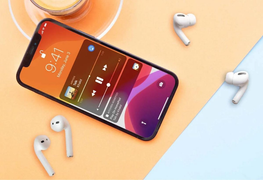

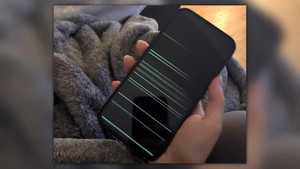

Bình luận